Comment copier des DVD sur le disque dur pour libérer de l'espace et lire facilement
Le DVD transporte une grande partie de vos souvenirs, de vos films préférés aux fragments gravés de votre vie. Cependant, vous avez toujours besoin de copier les DVD sur le disque dur de l'ordinateur:
"Il y a beaucoup de disques DVD dans ma chambre et il n'y a pas d'autre espace libre."
"Il n'y a pas de lecteur de DVD pour lire des DVD sur Mac Pro Air."
"Comment lire les DVD sur mon iPad. Je n'ai pas l'intention de transporter un lecteur DVD lourd."
"J'ai conservé les DVD pendant des années et j'ai trouvé que certains d'entre eux étaient rayés. Je ne veux pas les perdre."
…
Parfois, vous devez copier un DVD sur un disque dur (ou même un disque dur externe) pour une lecture facile et libérer de l'espace.
Suivez les instructions de cet article pour transférer des données DVD sur un ordinateur PC sous Windows et Mac.

Pourquoi ne parvient-il pas à copier des DVD sur le disque dur de l'ordinateur?
Pour copier les DVD, vous pouvez copier les DVD directement sur l'ordinateur en copiant et collant les fichiers. Le dossier copié peut être lu sans problème sur Windows Media Player, Lecteur multimédia VLC, etc.
Cependant, pour la copie de DVD protégé, vous ne pouvez pas copier simplement. Presque tous les films DVD que vous avez achetés sont avec une protection CSS. Pour copier ces DVD, vous aurez besoin du logiciel tiers pour extraire les DVD.
Les 3 méthodes suivantes se concentrent sur la copie du DVD protégé.
Copier le DVD complet/sélectionné sur le disque dur sous Windows
La première façon d'obtenir des fichiers DVD sur le disque dur est d'utiliser Vidmore DVD Monster.
Vidmore DVD Monster est le meilleur logiciel pour sauvegarder des DVD sur le disque dur en 3 modes optionnels pour les utilisateurs de Windows 10/8/7. Il peut convertir des disques DVD en MP4, MKV, AVI, MOV, WMV, etc., et extraire MP3, FLAC et plus à partir de DVD avec une vitesse d'extraction 6 fois plus rapide et une qualité 100% originale.
- Extraire un DVD en MP4, MKV, AVI, MOV, MP3, FLAC, etc., pour une lecture portable.
- Copier un disque DVD 1: 1 dans un dossier ou un fichier ISO sous Windows sans perte de données.
- L'accélération GPU augmente la vitesse d'extraction de DVD et de Blu-ray de 6 fois.
- Diverses fonctions d'édition (filtre, rotation, retournement, filigrane, sous-titre, piste audio, etc.)

Étape 1. Télécharger Vidmore DVD Monster
Téléchargez gratuitement ce logiciel de copie de DVD sur votre ordinateur. Exécutez-le après avoir suivi les instructions à l'écran pour l'installer. Dans l'interface principale, vous devez cliquer sur l'onglet « Ripper ».
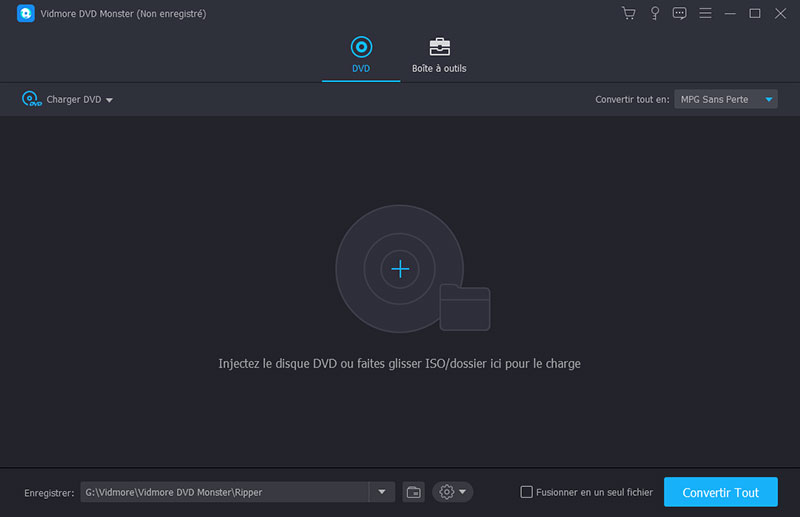
N'oubliez pas d'insérer le disque DVD dans votre ordinateur. Si votre ordinateur ne dispose pas du lecteur DVD intégré, insérez simplement un lecteur DVD externe.
Étape 2. Charger un disque DVD
Ici, il existe 2 façons de charger votre disque DVD.
- Cliquez sur le bouton plus au milieu, puis attendez quelques secondes, ce logiciel détectera automatiquement votre disque DVD.
- Sélectionnez « Charger un disque DVD » dans la liste déroulante de « Charger DVD » pour sélectionner le nom de votre disque DVD.
Ensuite, ce logiciel détectera le titre de votre film principal et le sélectionnera automatiquement.
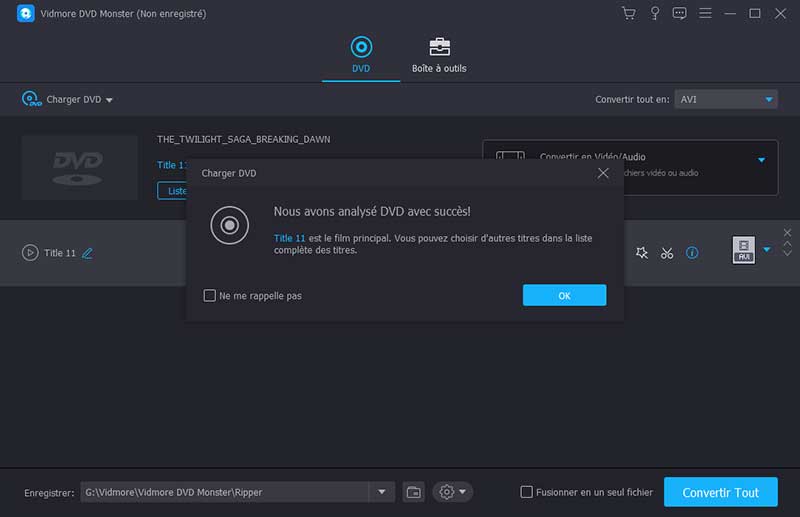
Vous pouvez également sélectionner ou afficher d'autres titres sur le disque DVD en cliquant sur « Liste complète des titres ».
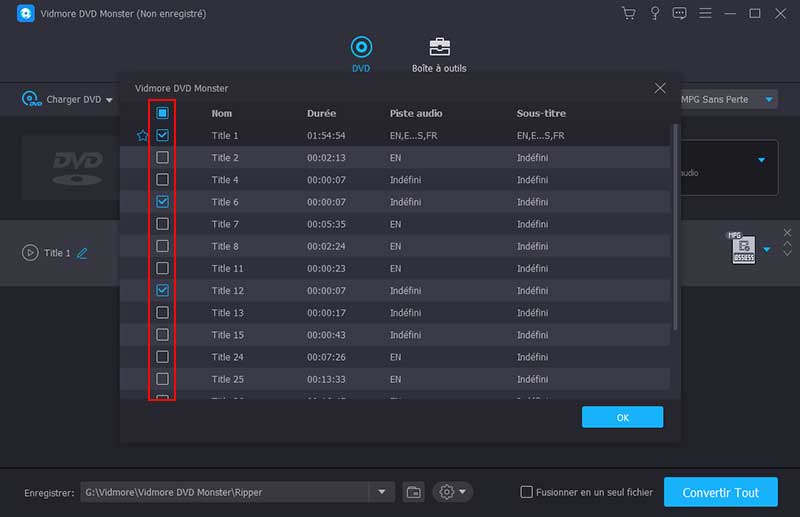
Étape 3. Copier un disque DVD
1. Pour sauvegarder le DVD en 1: 1 pour le stocker sur votre ordinateur pour une gravure ultérieure, vous devez transférer le DVD en tant que dossier DVD ou fichier ISO sur l'ordinateur.
Sélectionnez simplement le mode de copie comme « Extraire dans un dossier DVD » ou « Extraire en fichier ISO » dans les options déroulantes sur le côté droit.
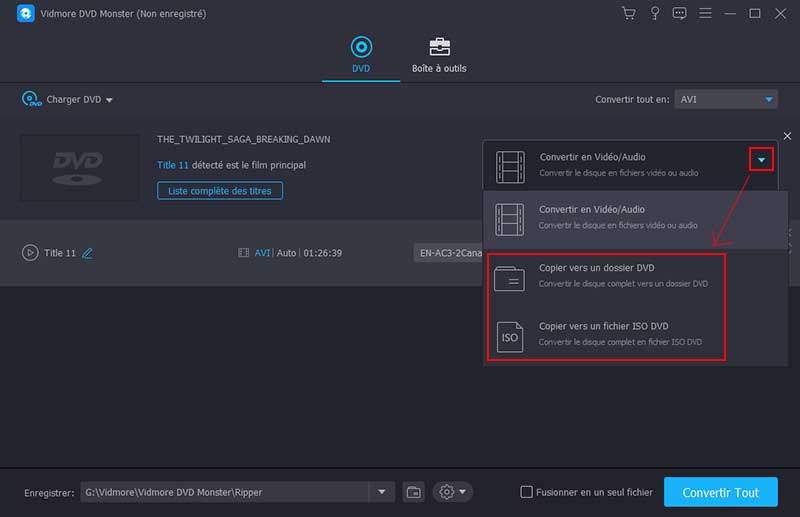
2. Pour copier un DVD sur le disque dur pour une lecture facile sur votre ordinateur ou d'autres appareils comme l'iPad, le téléphone Samsung, etc., vous devez extraire le DVD vers d'autres formats populaires.
Cliquez sur la liste déroulante « Profil » sur le côté droit.
Sélectionnez ensuite le format de sortie pour chaque titre séparément dans la liste déroulante.
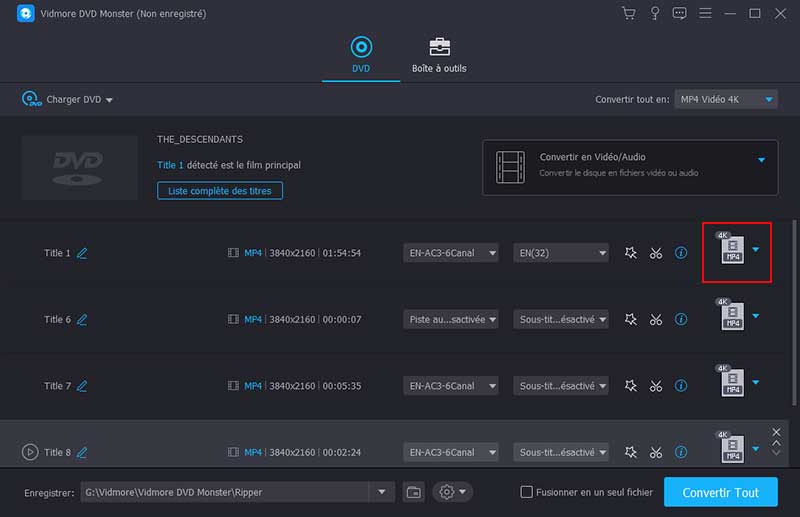
Vous pouvez définir le format unique MPG Sans Perte, MP4, MOV, MKV, AVI, WMV, WebM, M4V, FLV, TS, VOB, etc., pour tous les titres que vous avez sélectionnés en cliquant sur la liste déroulante « Convertir tout en ».
Pour enregistrer un DVD avec la piste audio d'origine et les options de sous-titres, vous devez sélectionner MPG Sans Perte.
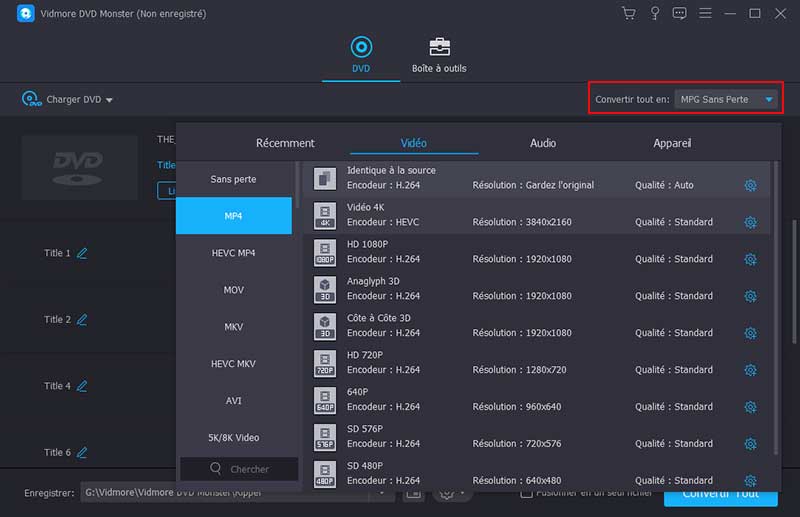
Sélectionnez ensuite le dossier de sortie sur votre ordinateur et cliquez sur « Convertir Tout » dans le coin inférieur droit pour commencer à copier sur votre disque dur.
Si vous souhaitez copier les fichiers DVD sur le disque dur externe, insérez simplement le disque dur externe dans votre ordinateur et sélectionnez-le comme destination.
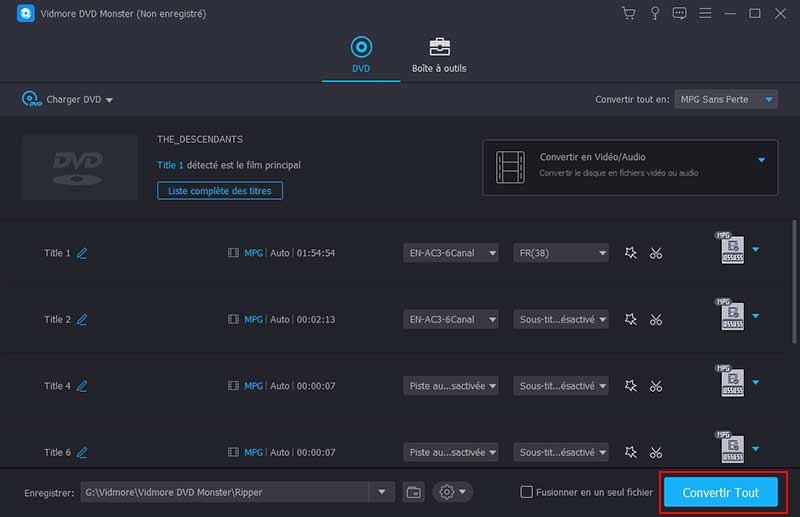
Étape 4. Modifier des films DVD avant de les copier (Option Rip DVD)
Si vous souhaitez extraire un DVD vers d'autres formats vidéo, les fonctions d'édition de ce logiciel sont disponibles pour vous.
Cliquez sur l'icône « Éditer » (l'image d'étoile ) et ou sur l'icône « Couper » (l'image des ciseaux) pour commencer à éditer vos vidéos DVD.
Remarque: Lorsque vous souhaitez appliquer les effets d'édition, vous ne pouvez pas extraire un DVD au format MPG Sans Perte et vous devez passer à d'autres formats.
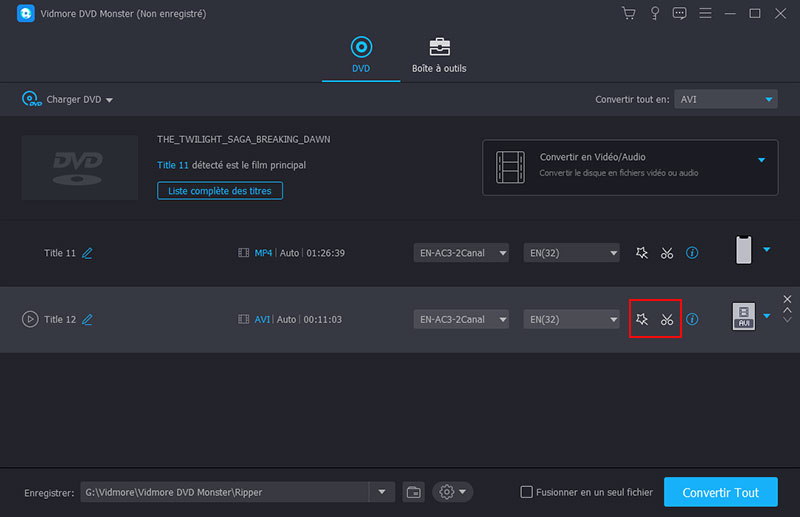
Dans la fenêtre d'édition, vous pouvez ajouter les sous-titres, les filtres et le filigrane, faire pivoter, couper, recadrer, changer de piste audio, etc.
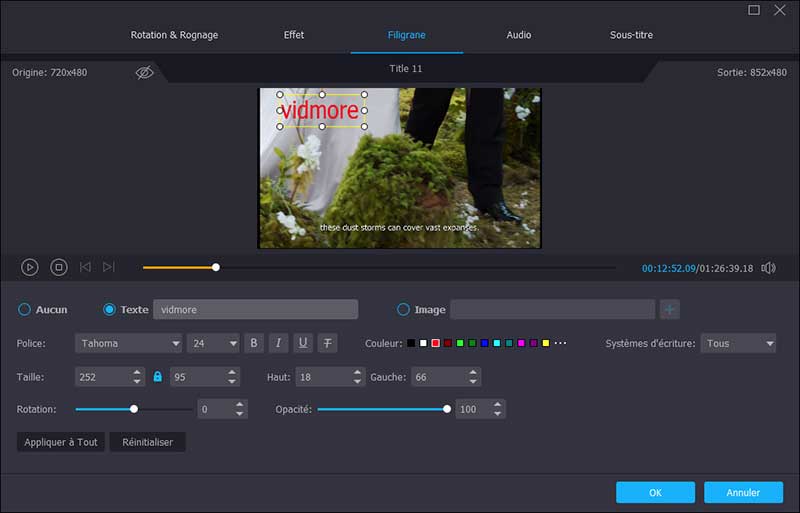
Après cela, vous pouvez également transférer le dossier DVD copié, le fichier ISO ou les vidéos numériques sur votre disque dur externe pour les sauvegarder ou les lire facilement.
Extraire un DVD avec 4Video DVD Manager sur le disque dur sur Mac
En ce qui concerne les utilisateurs de Mac, le logiciel de sauvegarde de DVD est différent de l'App Store sur Mac. Ici, nous prenons 4Video DVD Manager (https://apps.apple.com/us/app/4video-dvd-manager-rip-dvd/id923932086?mt=12) comme exemple pour vous montrer comment sauvegarder les fichiers DVD dans le disque dur.
4Video DVD Manager est le logiciel d'extraction de DVD tout-en-un sur Mac.
Il peut convertir des films DVD dans les formats numériques populaires tels que MOV, MP4, M4V, AVI, etc., avec de puissantes fonctionnalités d'édition, même les films 3D peuvent être extraits du disque DVD.
Quels avantages pouvez-vous retirer de Mac DVD ripper?
- Copier un DVD en MOV, MKV, AVI, WMV, M4V, MKV, etc., pour une lecture fluide sans lecteur DVD.
- Extrayer des fichiers audio tels que MP3, WAV, WMV, FLAC, AAC, AIFF, ALAC, etc., à partir de films DVD.
- Convertir des films DVD 3D en formats numériques 3D sur macOS Catalina et avant.
- Modifier le DVD avant d'extraire comme couper, faire pivoter, filigrane, recadrer, ajuster les effets, etc.
- L'accélération matérielle améliore la vitesse d'extraction du DVD 6 fois plus rapide que jamais.
- Les pistes et sous-titres multi-audio sont facultatifs pour que vous puissiez les éditer sur le disque DVD.
Voyons maintenant comment extraire un DVD sur le disque dur sur Mac.
Étape 1. Exécuter 4Video DVD Manager sur Mac
Recherchez le logiciel de sauvegarde de DVD sur l'App Store sur Mac et téléchargez-le (https://apps.apple.com/us/app/4video-dvd-manager-rip-dvd/id923932086?mt=12) depuis l'App Store sur Mac .
Exécutez-le après l'installation réussie.
Insérez un disque DVD dans votre ordinateur Mac.
Pas de lecteur DVD sur Mac? Branchez simplement un lecteur DVD externe sur Mac et insérez-y le disque DVD.
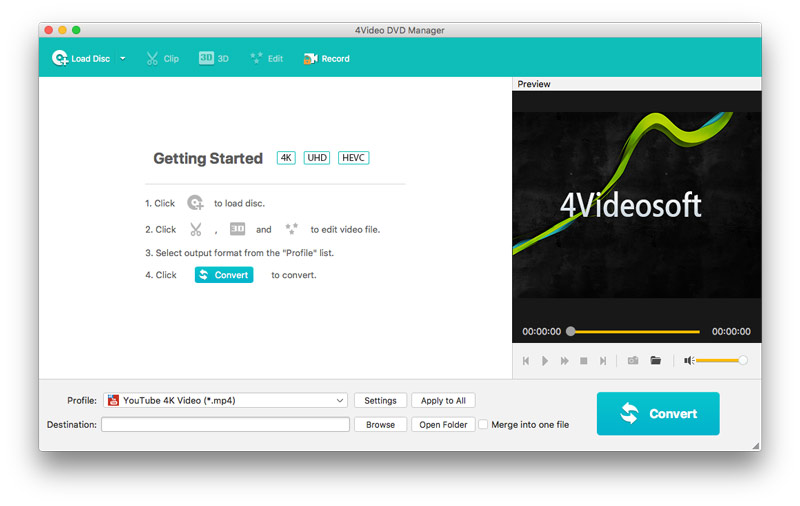
Étape 2. Charger un disque DVD
Lors de l'exécution de ce logiciel, cliquez sur « Charger Disque » Pour importer le dossier DVD dans ce logiciel.
Veuillez noter que vous devez charger le disque DVD à partir du répertoire racine, pas du dossier, si vous insérez le disque DVD.
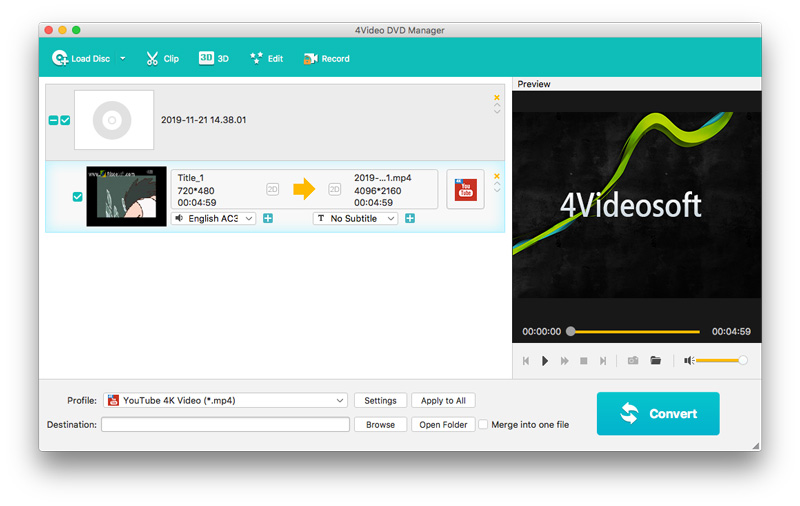
Étape 3. Sélectionner le format de sortie
Après avoir chargé le disque, tout le titre sera affiché sur Mac.
Sélectionnez un titre, puis sélectionnez le format de sortie dans la liste déroulante de « Profil », où MOV, MP4, MKV, WMV, AVI, M4V, FLV, SWF, WebM, etc., sont disponibles.
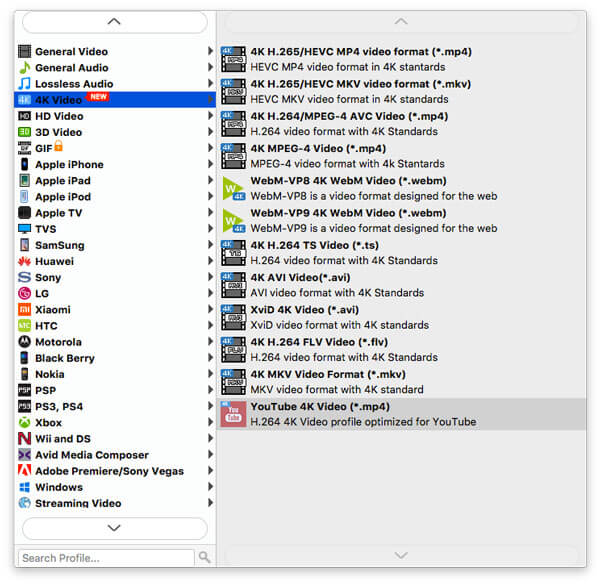
De plus, vous pouvez personnaliser les paramètres de sortie en cliquant sur « Paramètres » à côté du format de sortie, où vous pouvez régler la fréquence d'images vidéo, le codec, le débit binaire, le volume audio, etc.
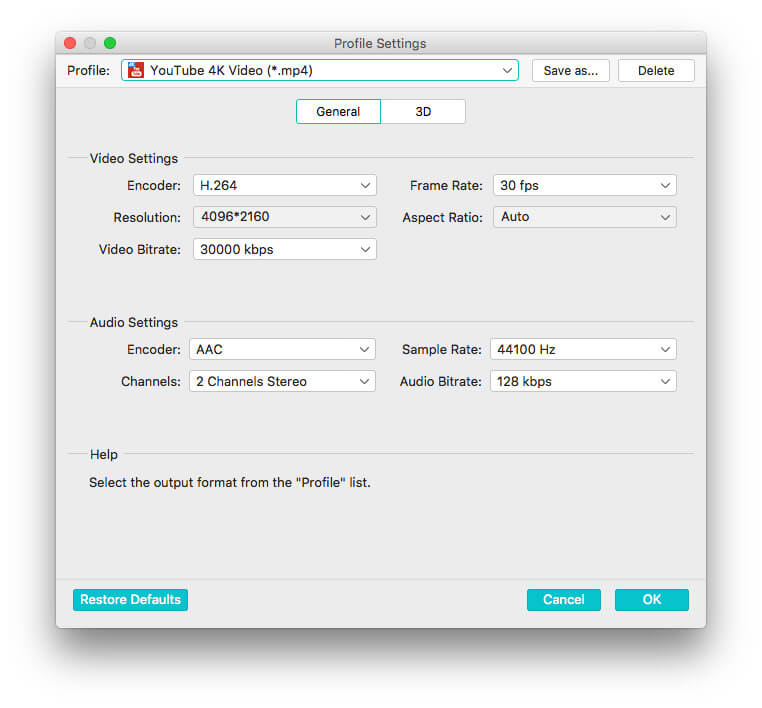
Cliquez sur « OK » pour retourner à l'interface principale de ce logiciel.
Étape 4. Modifier des films DVD (facultatif)
Vous pouvez également éditer les films DVD avant de les convertir. Cliquez simplement sur le bouton « Éditer » et vous pouvez faire pivoter, recadrer, découper et ajuster les effets DVD.
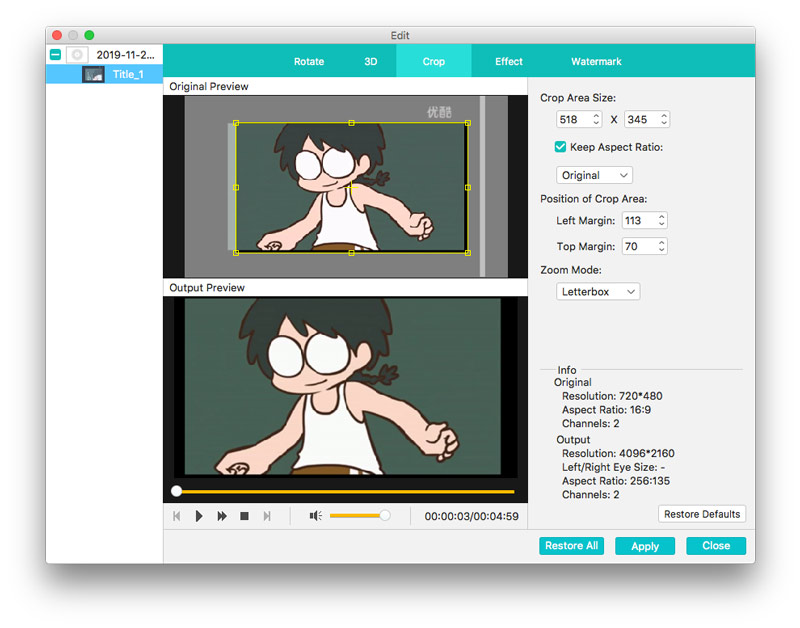
Après cela, retournez à l'interface principale de ce programme et cliquez sur « Convertir Tout » Pour ripper des DVD sur votre disque dur sur Mac, et vous pouvez également sauvegarder les films DVD sur le disque dur externe pour une lecture fluide.
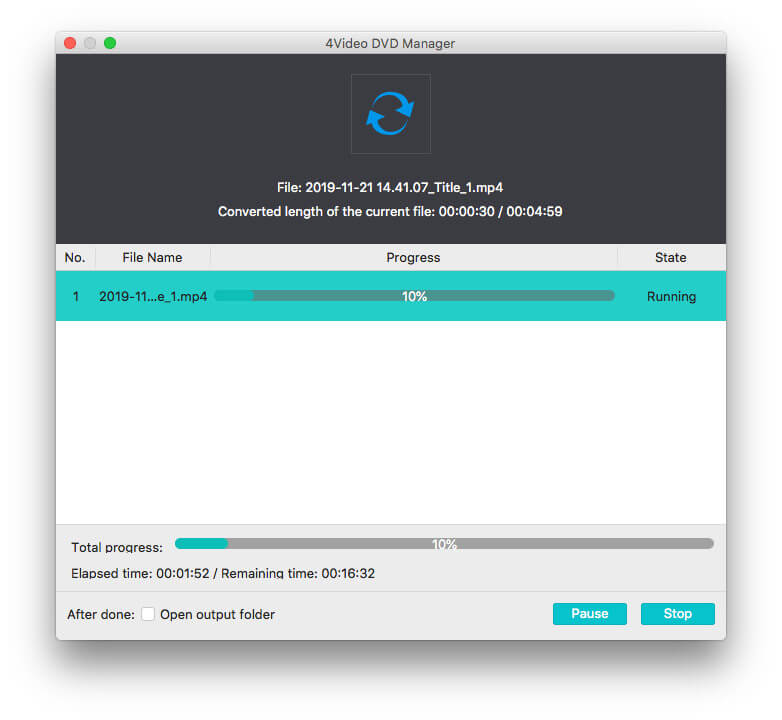
Outre le logiciel de transfert de DVD ci-dessus, vous pouvez également trouver VLC, HandBrake, etc., qui peuvent extraire et convertir les DVD non protégés sur le disque dur.
Conclusion
Que vous achetiez un disque DVD ou que vous utilisiez un graveur DVD Panasonic ou Hitachi pour obtenir le DVD gravé, il n'est pas judicieux de mettre un grand nombre de DVD dans la chambre ou de transporter un lecteur DVD lourd pour la lecture.
Cet article présente deux façons d'utiliser le logiciel d'extraition de DVD pour copier des DVD sur des disques durs internes et externes sous Windows et Mac. Vous pouvez utiliser les deux logiciels pour copier un DVD sur le disque dur.
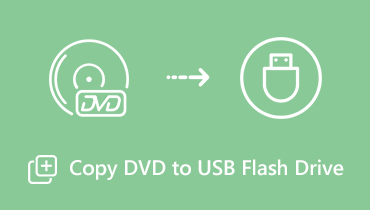 Copier un DVD sur USB
Copier un DVD sur USB Ripper un DVD avec VLC
Ripper un DVD avec VLC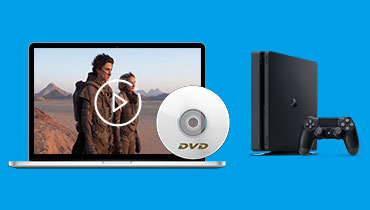 Lire un DVD sur PS4
Lire un DVD sur PS4